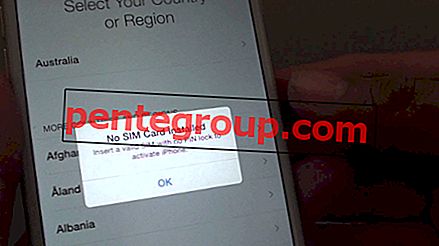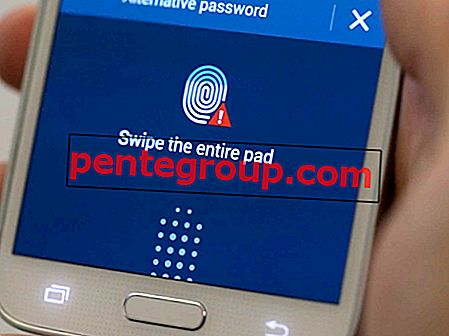Mi piace usare "Time Travel" sul mio Apple Watch per dare un'occhiata a ciò che è stato visualizzato e apparirà sul quadrante. Mi offre una buona visione delle cose che vengono visualizzate sul quadrante. E a seconda del requisito specifico, posso modificare watchOS per ottenere le informazioni desiderate come la temperatura, la fase della luna e altro per rimanere in sincronia con il tempo.
Per iniziare, devi prima abilitare Time Travel sul tuo Apple Watch. Inoltre, assicurati di aver impostato le complicazioni preferite sul quadrante.
Come utilizzare il viaggio nel tempo su Apple Watch
Come attivare Time Travel su Apple Watch
Devi prendere l'aiuto dell'app Watch da iPhone per attivare Time Travel sul tuo smartwatch.
Passo 1. Avvia l' app Apple Watch su iPhone.

Passo 2. Ora assicurati che My Watch sia selezionato se non lo è già.

Passaggio n. 3. Quindi, tocca Orologio .

Passaggio 4. Successivamente, quindi attiva Time Travel .

Dopo averlo abilitato, sarai in grado di andare avanti e indietro con facilità utilizzando Digital Crown sul tuo smartwatch.
Per controllare un'altra volta, basta ruotare la corona digitale.
Quando si gira la corona digitale, il quadrante visualizzerà l'ora regolata insieme alle informazioni da complicazioni supportate come meteo, calendario, ora mondiale, ecc.
Quando si utilizza il quadrante Astronomy, toccare il pulsante luna in basso a sinistra.

Successivamente, è necessario ruotare la corona digitale per visualizzare le fasi passate e future della luna.

Successivamente, tocca il pulsante del sistema solare in basso a destra e ruota la corona digitale per visualizzare le mutevoli posizioni dei pianeti.

Ritorna al presente:
Per tornare al presente, basta premere la corona digitale o toccare l'indicatore blu di offset del tempo.

È tutto gente!
A voi
Se desideri tenere d'occhio il tipo di informazioni visualizzate sul quadrante e stai per sfuggire, dovresti ottenere il massimo da questa straordinaria funzione. Cosa ne pensi? Aggiungi le tue opinioni nei commenti qui sotto.
Da non perdere:
- Come aggiungere informazioni sullo stock al quadrante di Apple Watch
- I migliori cinturini e cinturini per Apple Watch di terze parti
- Come utilizzare Business Chat su iPhone, iPad e Apple Watch
- Come abilitare le chiamate Wi-Fi su Apple Watch
Hai trovato utile questo post? Scarica la nostra app e resta connesso con noi tramite Facebook, Twitter e Google Plus per leggere altre storie simili.